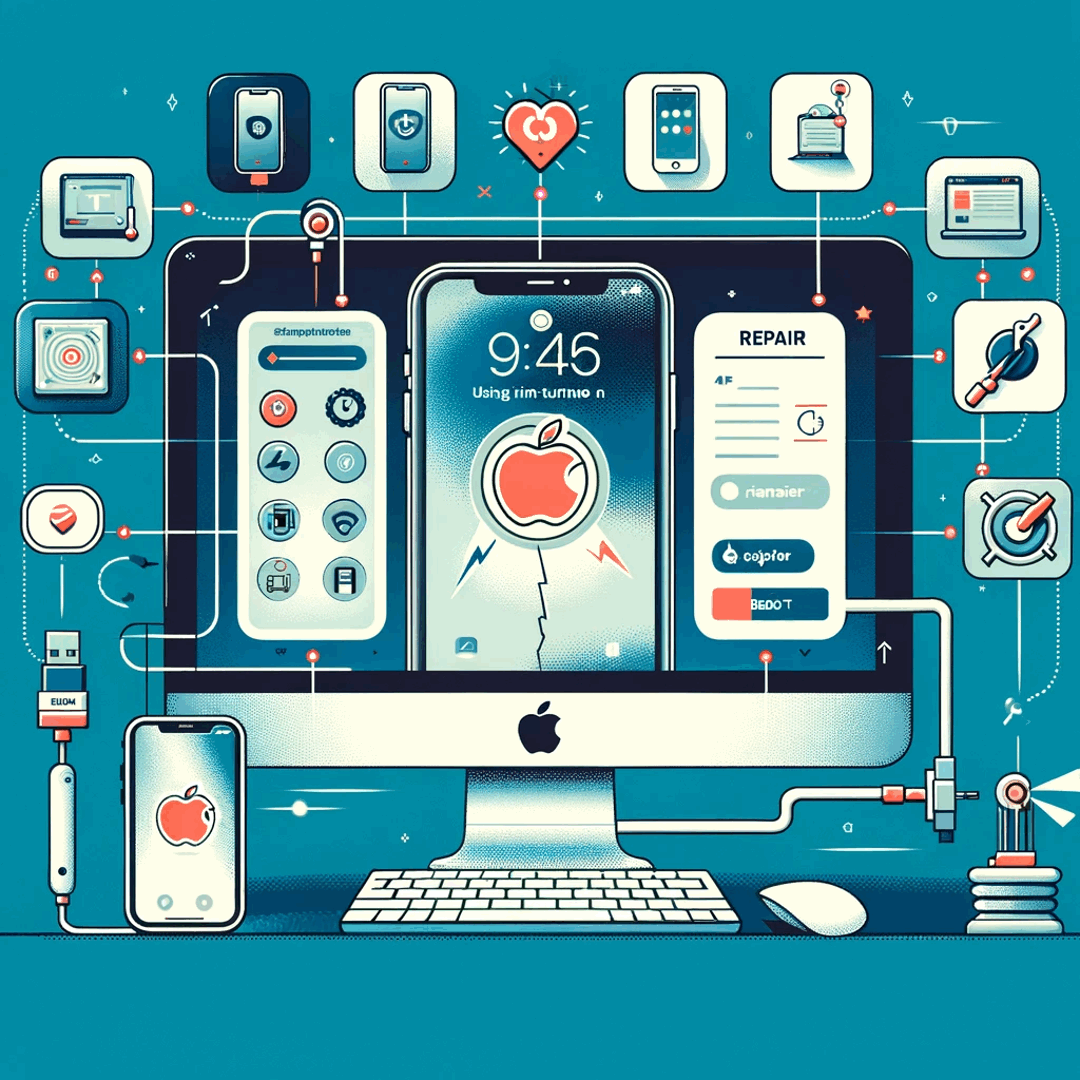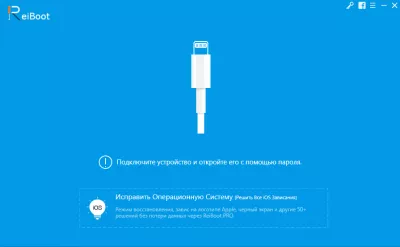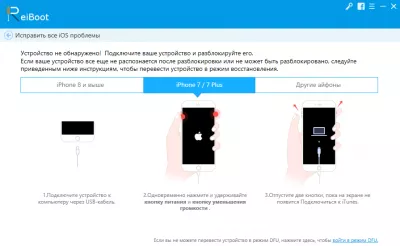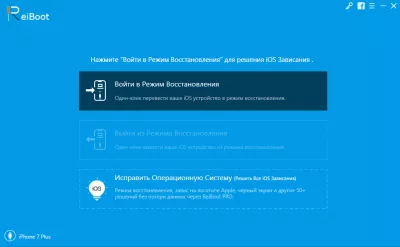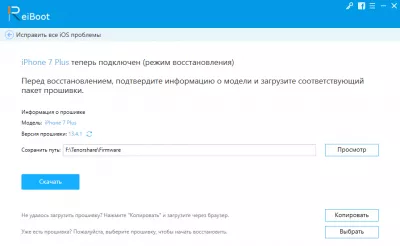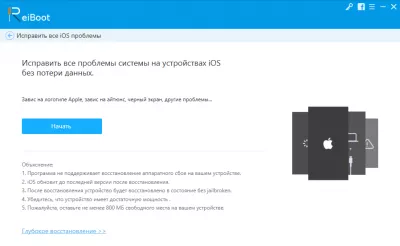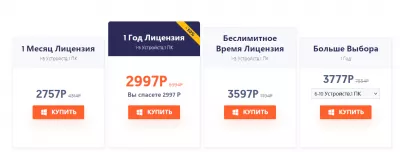IPhone slås inte på. Lösa problemet med hjälp av ReiBoot-applikationen
En modern person kan inte föreställa sig sitt liv utan en smartphone. Men vad händer om din enhet blir mörk och inte slås på? Häng i iOS-läge? Ger ett fel när du arbetar med iTunes? Alla dessa och andra problem kan lösas med hjälp av ReiBoot-applikationen, som vi kommer att överväga idag.
Du kan ladda ner applikationen till din dator från den officiella webbplatsen Tenorshare ReiBoot genom att välja det operativsystem du behöver (Windows eller Mac).
När du har installerat provversionen kommer programgenvägen att visas på skrivbordet.
Hur använder jag Reiboot för iPhone?
Reiboot kommer att reparera enheter fastna i återställningsläge, DFU, fastnat på lastningsskärmen, starta om enheter, enheter fastna på låsskärmen, enheter som är osynliga för iTunes och enheter som ständigt tror att de har hörlurar anslutna till dem.
- Ladda ner och installera Reiboot på dina Windows eller Mac.
- Anslut iPhone till datorn med originalkabel och låsa upp på iPhone.
- Klicka på funktionen Ange återställningsläge.
- Gerge framgångsrikt återställningsläge.
Vilka specifika problem kommer ReiBoot att lösa?
1) Enhetsfel.
iPhone slås inte på eller fryser - äpple brinner, sensorn svarar inte; enheten kan inte uppdateras; startar inte om; ständigt startar om; laddar inte.
2) iTunes-fel.
iTunes-fel vid synkronisering med iOS; Fel vid installation eller anslutning till iTunes iTunes-fel vid uppdatering eller återställning av iOS.
IPhone-återställning
1) Anslutning.
Öppna applikationen och anslut enheten till datorn. Om din enhet inte känns igen av datorn eller det är omöjligt att ange ett lösenord klickar du på länken längst ner på skärmen Fix the Operating System.
Välj din iPhone-modell och följ instruktionerna direkt från appen.
Du kan nu gå till återställningsläge.
2) Standard- och djupåtervinningslägen.
Genom att klicka på Start -knappen börjar du återställa systemet utan att förlora personuppgifter. Se till att din enhet har minst 800 MB ledigt utrymme och ladda telefonen till minst 10 procent innan du fortsätter (om möjligt).
Längst ner kan du också välja Deep Recovery -läget. Processen i sig är identisk med standardläget. Använd den om din enhet fortfarande inte fungerar efter den klassiska operationen. Djup återhämtning i sig är effektivare för att lösa problem med din smartphone, men den fungerar radikalt och raderar all data från iPhone.
Använd det, som du vet, är bara en sista utväg. Oroa dig inte, med de flesta problem när telefonen hänger kommer standardläget lätt att klara.
3) Återställningsläge.
När din iPhone är ansluten och redo för återställning, kontrollera om din enhetsmodell är korrekt.
Firmwareversionen bestäms automatiskt. Om detta inte händer - klicka bara på knappen Kopiera i det nedre högra hörnet. Du kommer att omdirigeras direkt till den officiella webbplatsen med en länk för att ladda ner firmware. Efter nedladdning, som tar bara några sekunder, klickar du på knappen Välj i det nedre högra hörnet och laddar ner firmware manuellt.
Du kan börja ladda ner firmware till din iPhone. Filen tar cirka 4 GB, så det kan ta lite tid.
Nu fungerar din enhet ordentligt. I annat fall ska du upprepa åtgärden med Deep Recovery Mode.
Prenumerationsköp
Du kan köpa en licens direkt i applikationen genom att klicka på nyckelsymbolen i det övre högra hörnet. Du kommer att omdirigeras till den officiella webbplatsen, där du kan välja det prenumeration du är intresserad av.
Bland de föreslagna alternativen hittar du:
- 1) Prenumeration för 1 MÅNED (inkluderar 1-5 enheter och 1 PC). Kostnaden är ungefär $ 38 till en rabatt.
- 2) Prenumeration för 1 ÅR (inkluderar 1-5 enheter och 1 PC). Kostnaden är cirka 40 $ till en rabatt.
- 3) Prenumeration på ”FOREVER”! (Inkluderar 1-5 enheter och 1 dator). Kostnaden är cirka 50 $ till en rabatt.
Dessutom har ReiBoot-applikationer också särskilda årliga erbjudanden:
- 1) Årsabonnemang för 6-10 enheter och 1 PC. Kostnaden är ungefär $ 52 till en rabatt.
- 2) Årsabonnemang för 11-15 enheter och 1 PC. Kostnaden är cirka 58 USD med rabatt.
- 3) Årsabonnemang för ett obegränsat antal enheter och 1 PC. Kostnaden är cirka 380 $ till en rabatt.
Applikationen har ett enkelt och bekvämt gränssnitt, så att återställa din iPhone kommer inte att vara svårt. Tenorshare ReiBoot är lämplig både för personligt bruk och för företag. Det är värt att notera att när du köper en licens kommer du att vara tillgänglig dygnet runt supporttjänsten vid problem.
Vanliga Frågor
- Vad ska jag göra om jag får ett fel att installera eller ansluta till iTunes?
- Reiboot fixar alla iOS -problem relaterade till iTunes. Till exempel problem som iTunes -fel vid synkronisering med iOS; Fel installera eller ansluta till iTunes; iTunes -fel vid uppdatering eller återställning iOS.
- Hur använder jag TensorShare Reiboot?
- För att använda TensorShare Reiboot måste du först ladda ner och installera programmet på din dator. Anslut sedan din iPhone, iPad eller iPod touch till datorn med en USB -kabel och starta programmet. När programmet upptäcker din enhet kan du välja att gå in i eller avsluta återställningsläget med ett enda klick.
- Vad ska jag göra om Reiboot inte arbetar på Android?
- Om Reiboot inte arbetar med din Android -enhet kan du prova några felsökningssteg: Force Restart. Sök efter uppdateringar. Rensa applikationscachen. Installera om appen. Om Reiboot fortfarande inte fungerar, överväg att använda en alternativ app med liknande prestation
- Hur hjälper Reiboot att lösa frågan om en iPhone som inte slås på, och vilka är dess viktigaste funktioner?
- Reiboot tar upp olika iOS-systemproblem som startslingor eller svarta skärmar, med funktioner som reparation med en klick, användarvänligt gränssnitt och minimal dataförlust.